Функция за AI симулации
Тази статия предоставя общ преглед на функцията за симулации с изкуствен интелект (AI) в Microsoft Dynamics 365 Intelligent Order Management.
Бележка
Функцията за AI симулации в момента се разработва. Ако се интересувате от участие в частен преглед на тази функция, добавете информацията си за контакт към формуляра за интерес Dynamics 365 IOM Simulations.
Бизнесите, които използват системи за управление на поръчки, често се борят да получат видимост за решенията за автоматизирано изпълнение, които тези системи вземат, както и за предсказуемостта на резултатите във времето. Поръчките в реалния живот трябва да се използват за провеждане на A/B тестване на резултатите от система за изпълнение или за провеждане на експерименти за откриване на по-добри стратегии. Следователно съществува риск удовлетвореността на клиентите, приходите и разходите да бъдат засегнати.
Функцията за AI симулации в Интелигентното управление на поръчките е удобен за бизнес потребител инструмент без код, който ви позволява да провеждате експерименти с вашите данни, а не с вашите клиенти. Симулациите на интелигентно управление на поръчки с изкуствен интелект използват вашите собствени данни и неколкократно ги пробват въз основа на параметри, които сте задали за даден сценарий. Приблизителните резултати, които предоставят тези симулации, могат да ви помогнат да разгърнете по-уверено нови стратегии. Когато знаете очакваните резултати от експерименти, като например смяна на центрове за изпълнение или коригиране на допустимото разстояние за доставки, можете да вземете информирани решения, които могат да помогнат драстично да подобрите бизнес резултатите си.
Бележка
Всички екранни снимки в тази статия са от предпроизводствена версия на функцията за AI симулации. Те може да не представят точно как ще изглежда крайният продукт.
Достъп до симулации
Можете да получите достъп до симулации, подобно на други функции, в левия навигационен панел на Интелигентно управление на поръчки. Страницата Симулации списък показва списък на всички предишни симулации, които сте изпълнявали, както е показано в следния пример.
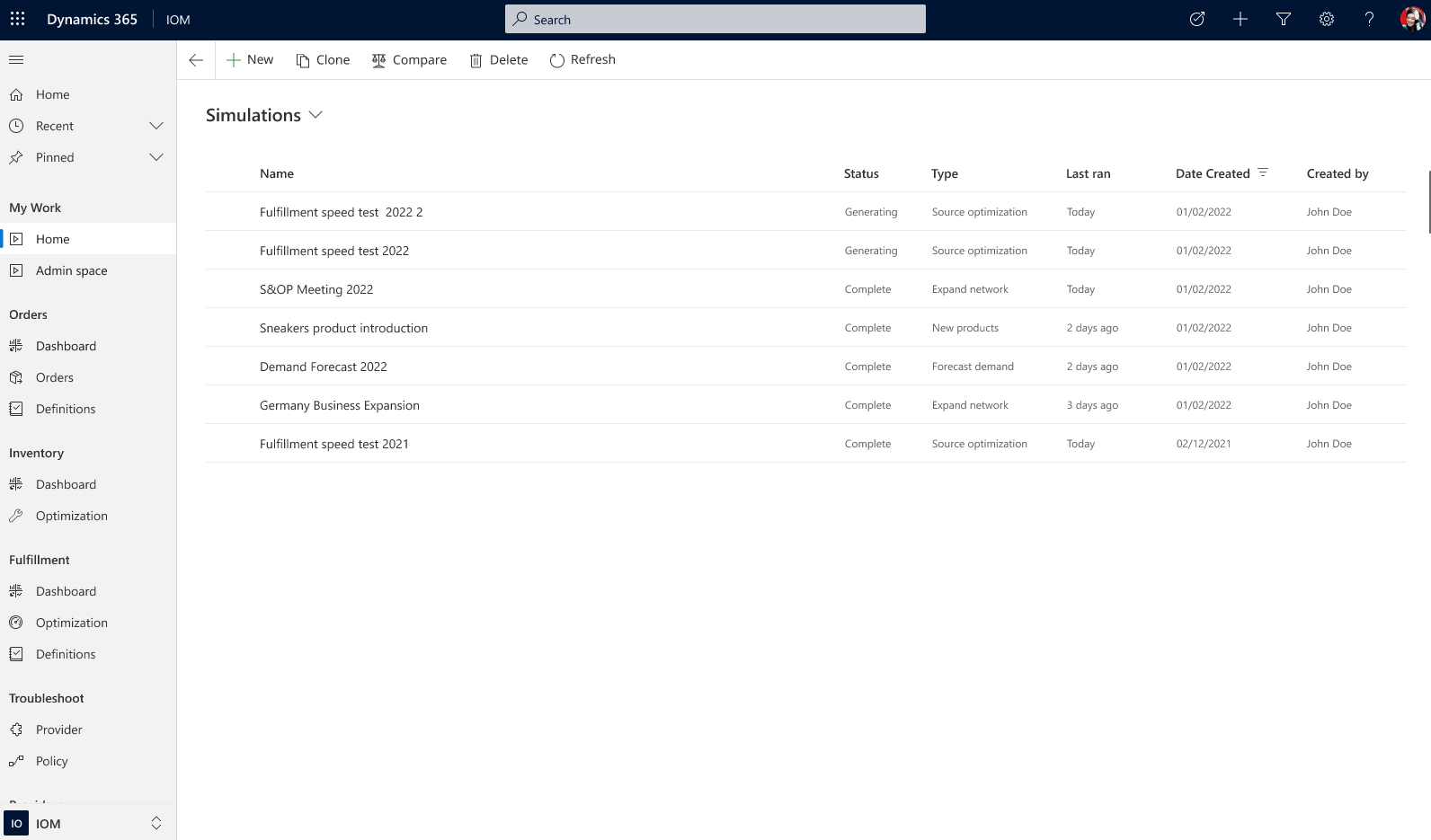
Можете да отворите всяка предишна симулация, за да видите нейните настройки и резултати. Можете също да сравните резултатите от предишни симулации един до друг, както е показано в следващия пример.
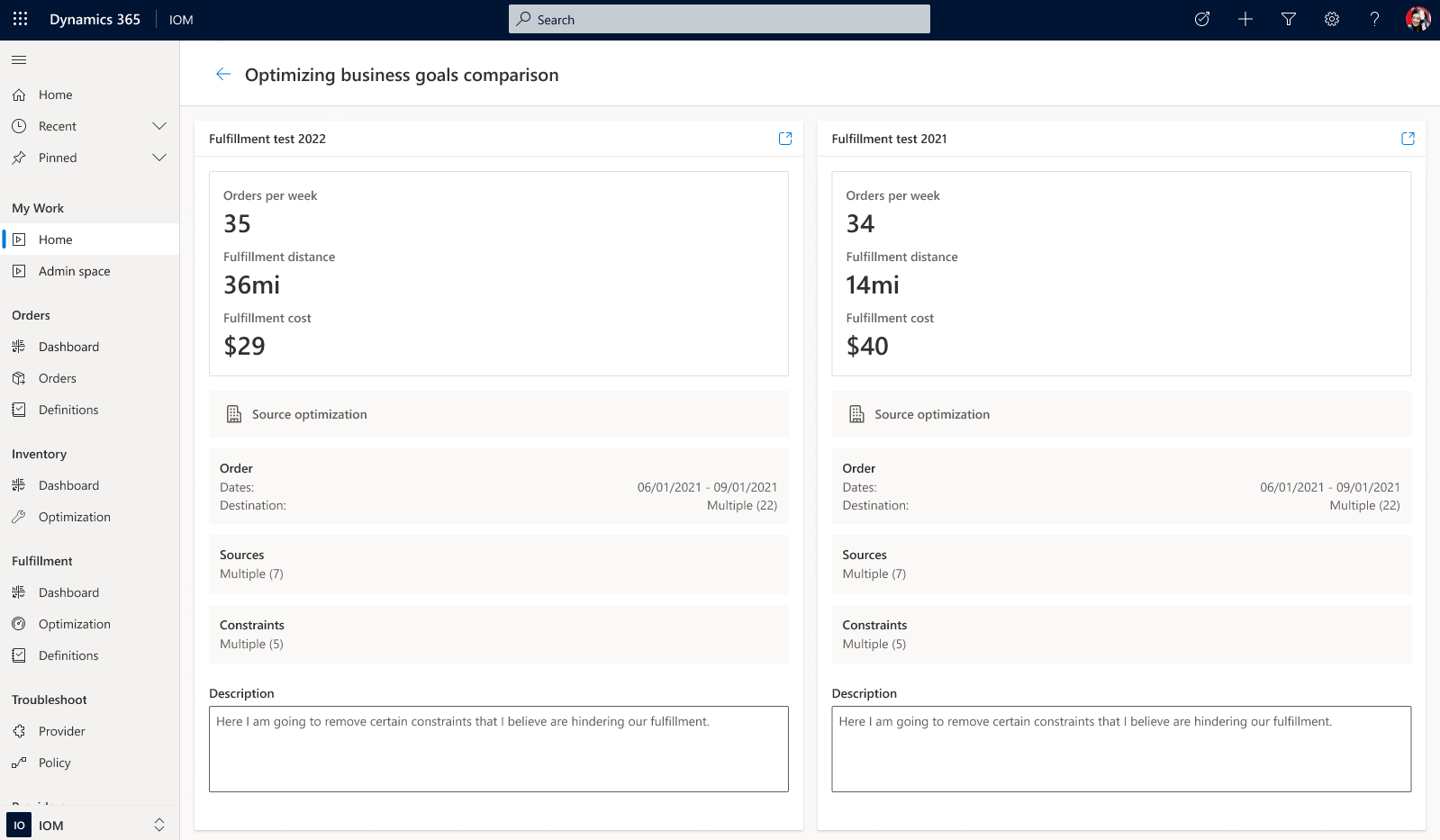
Създайте симулация
За да създадете нова симулация, изберете Нова в горната част на страницата със списък Симулации , за да отворите Създаване на съветник за симулация. Този съветник ви води стъпка по стъпка през процеса на настройка на нова симулация.
Първата предварителна страница на съветника показва няколко предварително дефинирани шаблона за сценарий, с които можете да започнете, както е показано в следния пример.
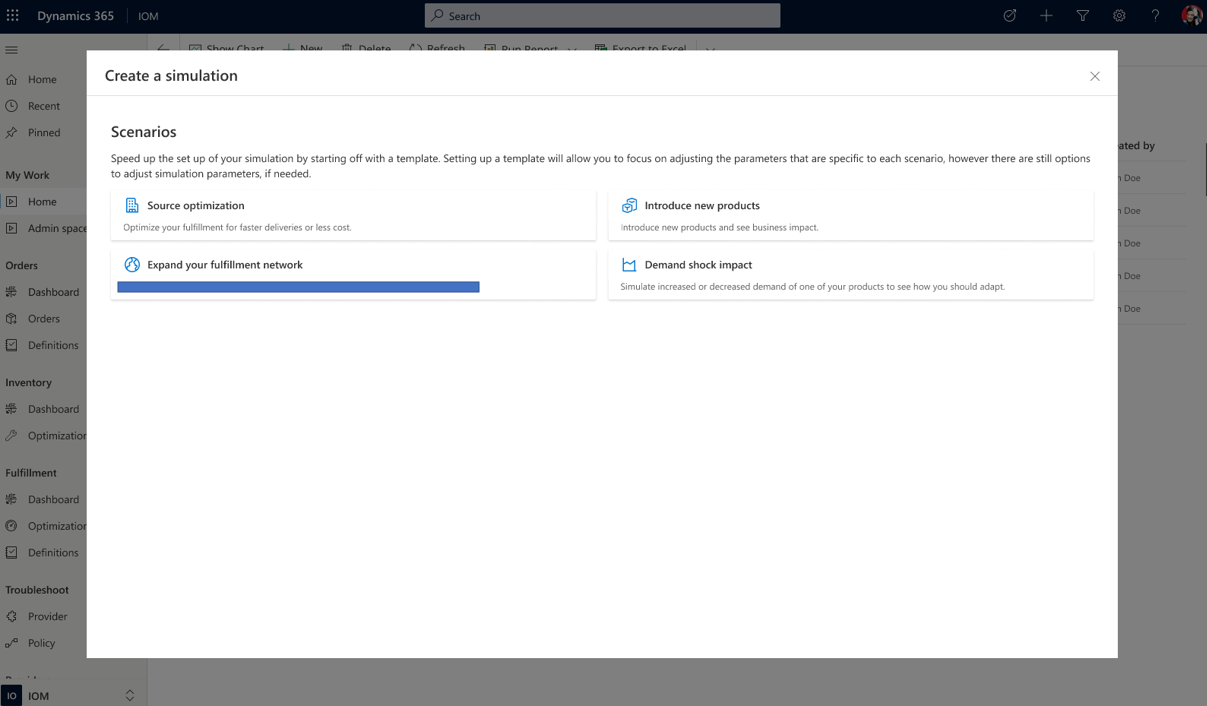
Предварително дефинираните шаблони на сценарии работят по следните начини:
- Оптимизиране на източника – Какво ще бъде въздействието върху вашите разходи, срокове за доставка и инвентар, ако включите или изключите различни източници на изпълнение в зона на обслужване? Симулациите за оптимизиране на източници ви позволяват да сменяте източници на вход и навън и да измервате въздействието върху вашата мрежа за изпълнение.
- Въздействие на шока на търсенето – Какво ще бъде въздействието върху текущата ви мрежа за управление на поръчките, ако търсенето се повиши два или три пъти над текущите нива през следващите няколко месеца? Как тези промени ще повлияят на ритъма ви за презареждане? Колко ще увеличи разходите ви за поддържане на времето за доставка? Симулациите на въздействието на шока на търсенето ви позволяват да симулирате различни обеми поръчки в бъдеще и да видите произтичащото въздействие върху вашите дистрибуторски центрове и цялата мрежа.
- Разширете мрежата си за изпълнение – Разширяването на бизнеса е силно стратегическо и въздействащо решение, което трябва да се основава на данни и да бъде ориентирано към бъдещето. Разширяването в ново географско местоположение, отварянето на нов център за дистрибуция в текуща зона на обслужване или настройката на логистиката за трети лица може да има драматично въздействие върху вашите решения за инвентар, времена за доставка и разходи. Чрез симулиране на въздействието на разширяването на бизнеса във вашата мрежа за управление на поръчки можете по-уверено да вземате решения.
- Представяне на нови продукти – Разширяването на нови продукти може да има ефекти на канибализация върху текущите ви продуктови линии и може да предизвика вълнообразни ефекти във вашата мрежа за управление на поръчките, тъй като моделите на покупка се променят. Тези промени могат да повлияят на вашите внимателно планирани инвентарни операции и плановете ви за изпълнение и доставка. Чрез симулиране на въздействието от въвеждането на нов продукт можете да получите бъдещ поглед върху очакваното въздействие на този тип разширяване.
Бележка
За първоначалната версия на функцията за симулации на AI е наличен само сценарият Оптимизация на източника . Други сценарии ще бъдат добавени в по-късни версии.
Когато изберете сценарий, се появява втората предварителна страница на съветника, където въвеждате име и описание за симулацията.
Дайте име на вашата симулация
Назовете симулацията си нещо, което лесно ще разпознаете, като например Максимално разстояние и актуализация на източника за Лос Анджелис. В полето Описание на симулацията можете да добавите подробности от типа на бележката, за да ви помогне да запомните мотивацията или целите зад симулацията (или да помогнете на други потребители да разберат симулацията с един поглед ).
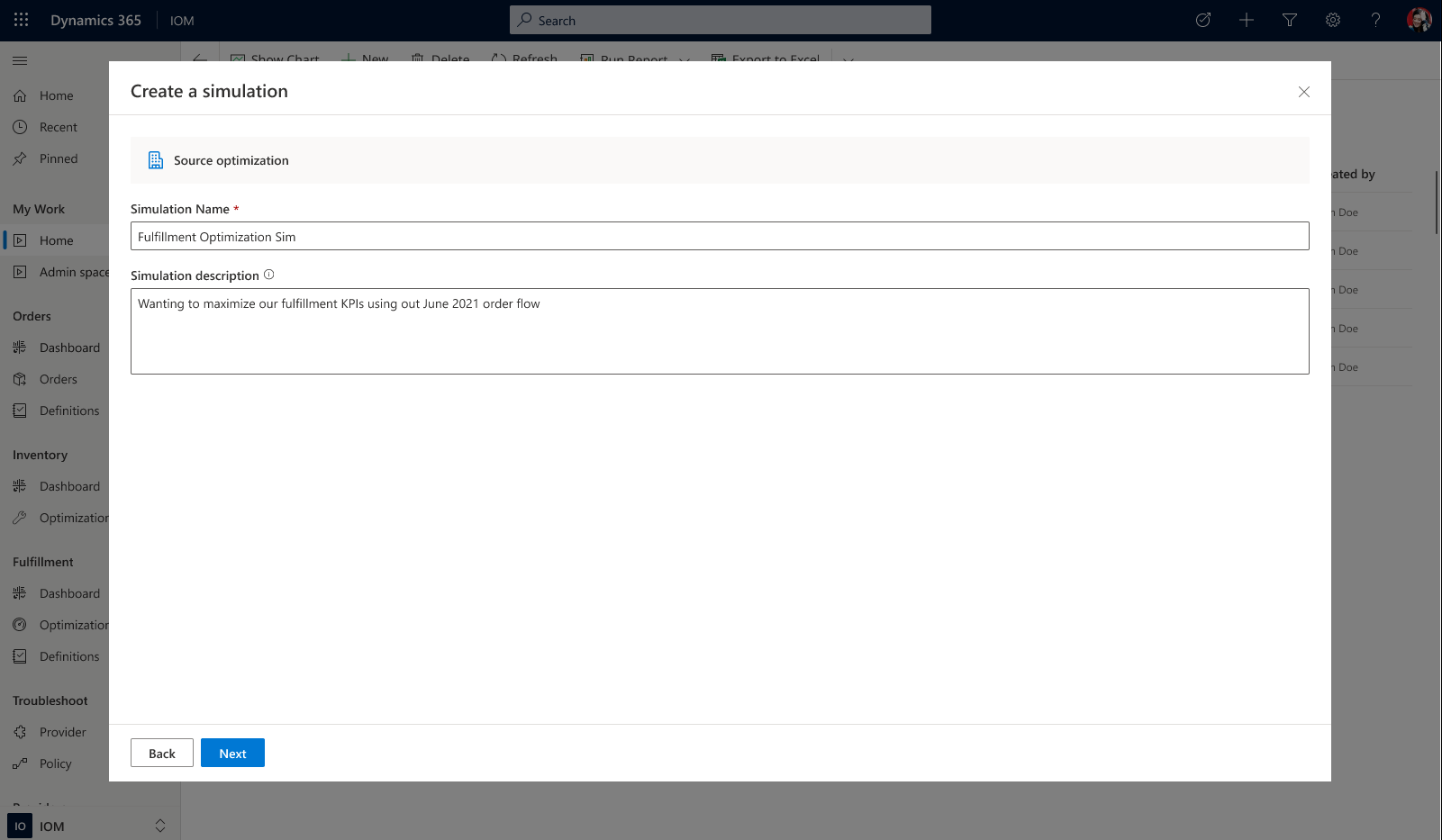
Когато приключите с въвеждането на информация на тази страница, изберете Напред за да отворите страницата за първата стъпка от основната част на съветника.
Посочете тип поръчка
В първата стъпка на съветника вие определяте типа поръчки, които искате да симулирате.
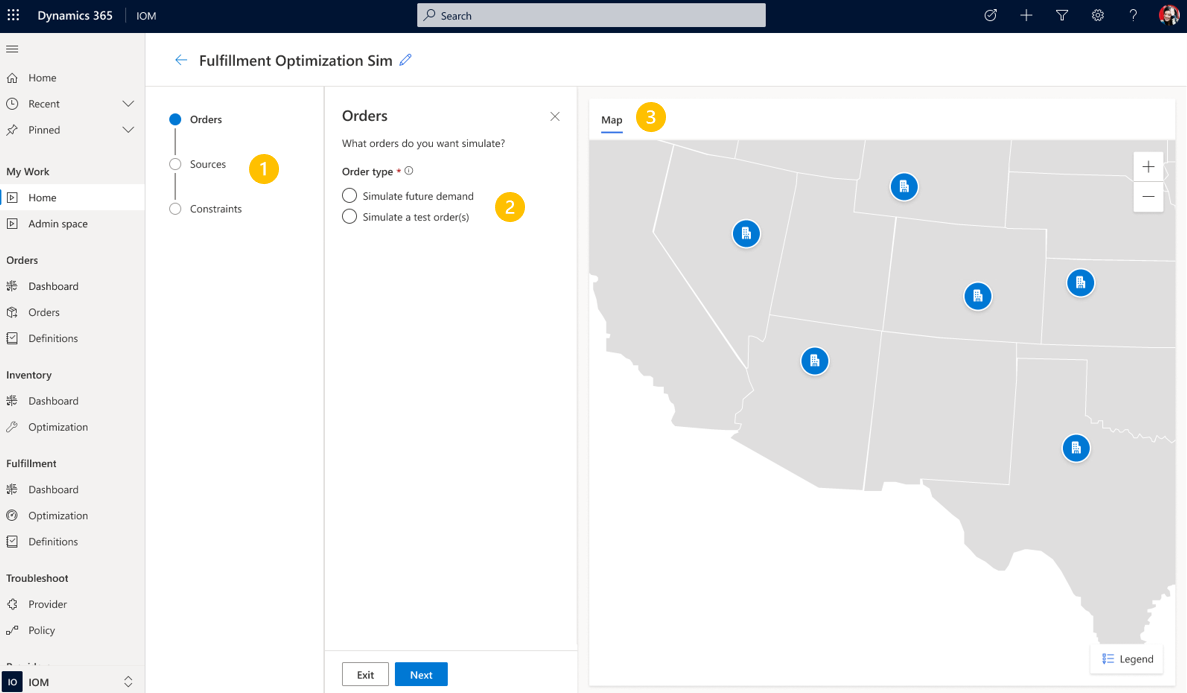
Ето обяснение на елементите на страницата. (Числата съответстват на номерираните пояснения в предходната илюстрация.)
Индикатор, който показва стъпките в съветника и вашия напредък през тях.
Панел с настройки, където конфигурирате настройките за симулацията. За първата стъпка избирате между два типа поръчки:
- Симулиране на бъдещо търсене – Изберете тази опция, за да накарате Интелигентното управление на поръчките да симулира как ще изглежда търсенето за бъдещ период (например предстоящ празничен сезон).
- Симулиране на тестови поръчки – Изберете тази опция, за да симулирате как Intelligent Order Management ще изпълни нова тестова поръчка, която създавате, или съществуваща тестова поръчка, която изберете.
В зависимост от опцията, която изберете, стават достъпни допълнителни настройки. Например, ако изберете опцията Симулиране на бъдещо търсене , можете да посочите период от време (като 15 ноември 2022 г. до 31 декември 2022 г.). Можете също да изберете „множител на търсенето“. Ето защо, ако смятате, че вашият бизнес се е разраснал и че ще имате два пъти повече търсене, отколкото сте имали през предходните години, можете да зададете полето Множител на търсенето на 2. Или, ако просто сте любопитни как вашата мрежа би се справила с четири пъти търсенето, можете да зададете полето Множител на търсенето на 4.

Изглед на карта на вашата мрежа за управление на поръчки. Можете да конфигурирате този изглед в следващата стъпка на съветника.
Когато приключите с въвеждането на информация на тази страница, изберете Напред за да отворите страницата за следващата стъпка на съветника.
Изберете източници на изпълнение
В следващата стъпка на съветника Интелигентното управление на поръчки показва наличните източници за изпълнение както в изглед на списък, така и в изглед на карта, в зависимост от вашите настройки от предишната стъпка. На тази страница можете да изберете или изчистите селекцията от произволен източник, за да посочите източниците, които са включени в плана за изпълнение.
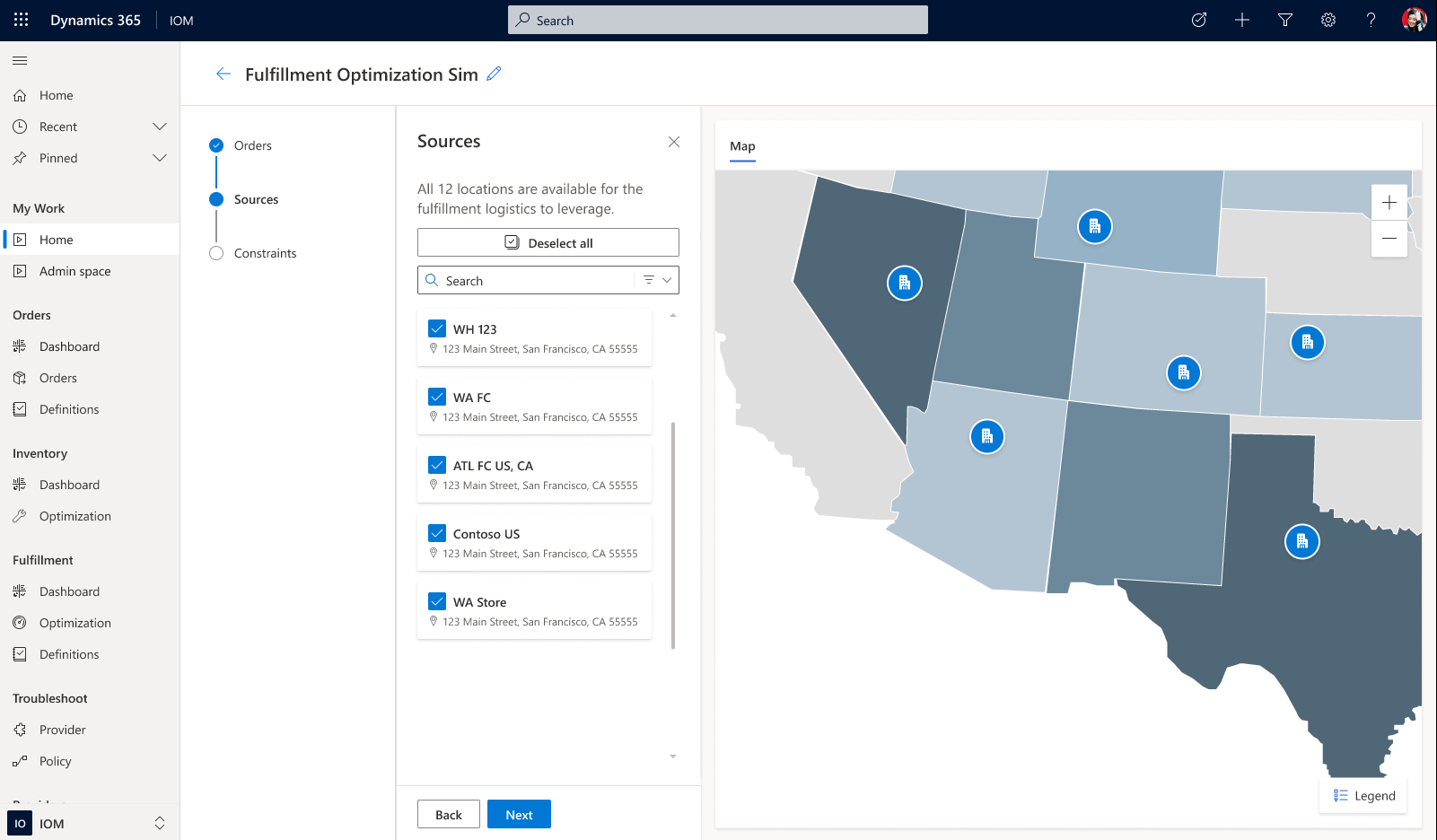
Когато приключите с избора на източници на тази страница, изберете Напред за да отворите страницата за следващата стъпка на съветника.
Изберете ограничения
В следващата стъпка можете да изберете ограничения, като местоположението или приоритета на източника, максималния брой източници на изпълнение, максималното разстояние между източника и местоназначението и надбавката за разделена поръчка. Тези ограничения са същите ограничения, които са достъпни за останалата част от Интелигентното управление на поръчките. За повече информация вижте Бизнес ограничения.
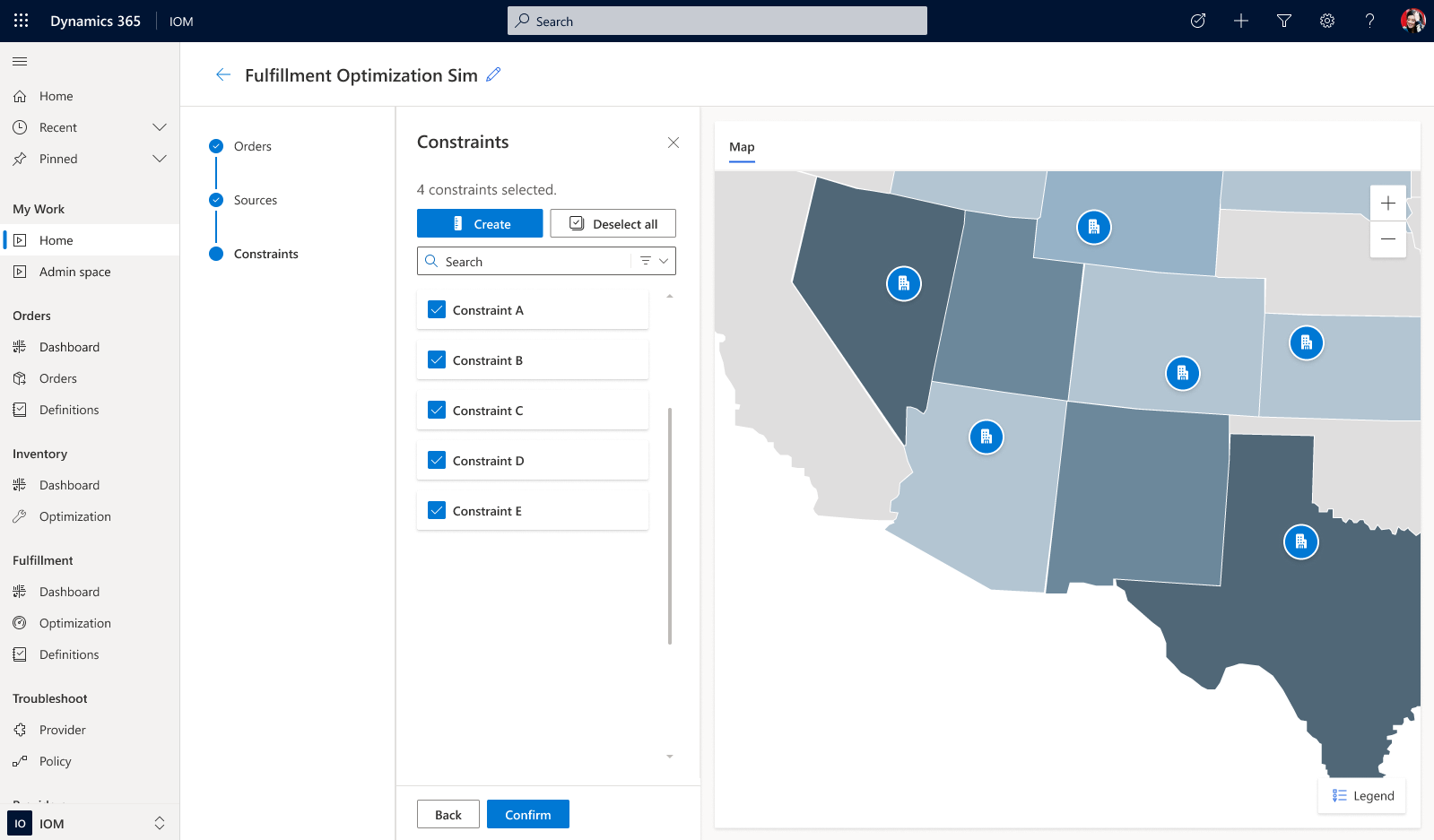
Когато приключите с избирането на ограничения на тази страница, изберете Потвърждаване за да видите резултатите от симулацията.
Вижте резултатите
Страницата с резултати показва критични за бизнеса ключови индикатори за ефективност (KPI) и тенденции, които са свързани със симулацията, която сте изпълнили. Забележете, че горната и долната граница са представени за всеки KPI. Причината е, че резултатите се основават на една симулация, която се изпълнява многократно, за да се получи широк спектър от потенциални резултати. Този така наречен метод на Монте Карло често предоставя точно приближение на действителен бъдещ резултат (очакван резултат). Основното число за всеки KPI е очакваният резултат, а горната и долната граница представляват минималните и максималните числа от всички потенциални резултати.
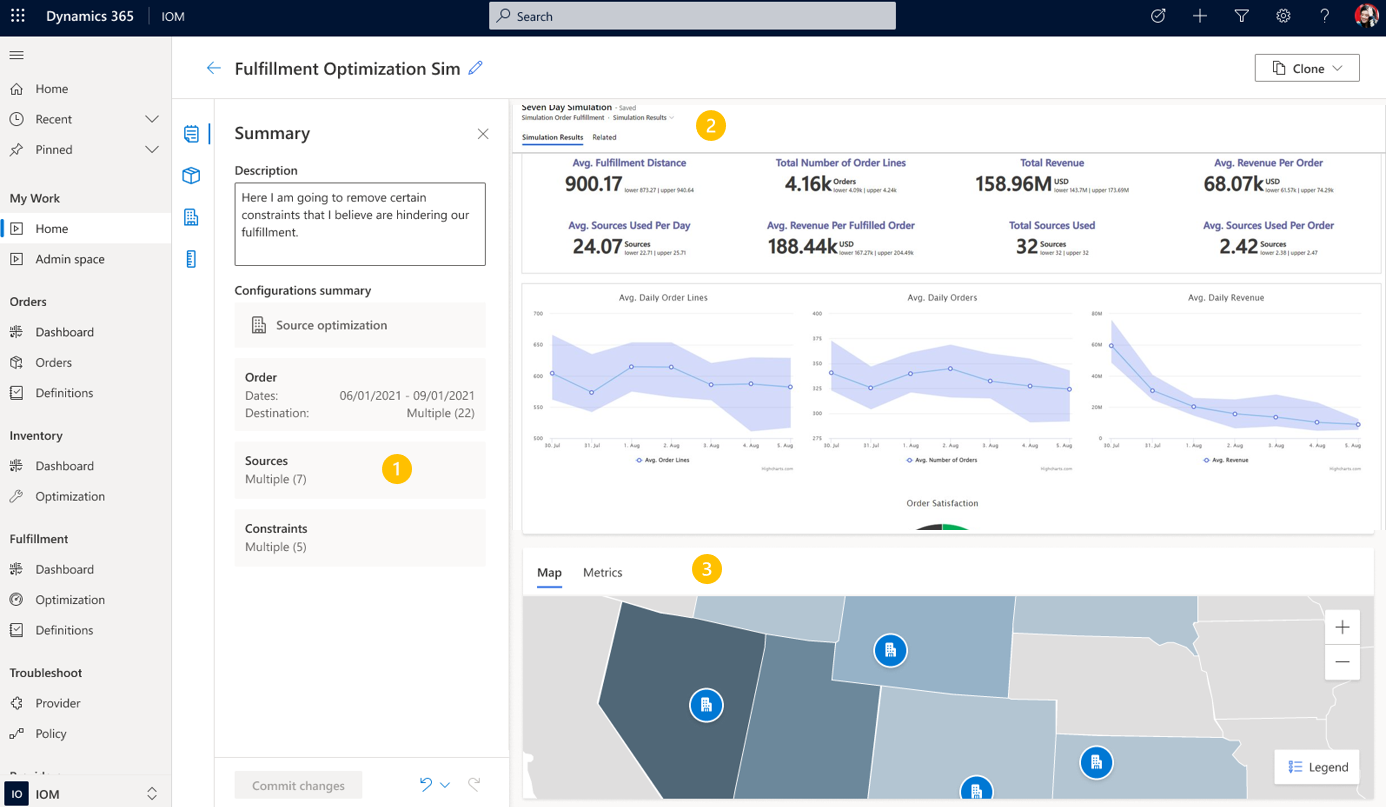
Ето обяснение на различните области на страницата с резултати. (Числата съответстват на номерираните пояснения в предходната илюстрация.)
Навигация към страниците за предишни стъпки на съветника. Можете да се върнете към всяка предишна стъпка и да актуализирате настройките, за да повторите симулацията, която току-що сте изпълнили.
Например, вие сте експериментирали с максимално разстояние от 15 мили. Сега искате да видите какво се случва, ако максималното разстояние се промени на 20 мили, но всички други настройки останат същите. Можете да проведете този експеримент, без да се налага да стартирате напълно нова симулация.
Когато изберете Извършване на промени в долната част на страницата, симулацията ще се стартира отново и страницата с резултати ще показва делта от предишната симулация.
Резюме на конфигурацията, което показва всички настройки за текущата симулация.
Основната област на KPI, която показва всички критични за бизнеса KPI за текущата симулация.
Изгледи и Метрики , между които можете да превключвате. Изгледът Карта , който показва карта на източниците на изпълнение за текущата симулация. Изгледът Metrics показва източниците в табличен формат, който идентифицира кой източник е избран за изпълнение на кои продукти, и това включва брой на наличностите, разстояние и др.
Допълнителна информация
Симулациите на интелигентно управление на поръчки AI ще променят начина, по който мислите за системите за управление на поръчки. Вече не е нужно да прокарвате поръчки през система и да чакате резултати, които показват въздействието върху вашите клиенти. Вече можете да симулирате широк набор от сценарии, за да внесете известна предсказуемост във вашето изпълнение, и можете сами да оптимизирате системата, като разкриете ефективността чрез експериментиране. Тези експерименти са много по-добри от обикновеното A/B тестване, защото се извършват върху вашите данни и резултатите се симулират. Следователно няма въздействие върху вашите реални клиенти. Симулациите с интелигентно управление на поръчки с изкуствен интелект поставят силата на изкуствения интелект във вашите ръце, така че да можете да поемете отговорност за подобряването на вашия бизнес.
Обратна връзка
Очаквайте скоро: През цялата 2024 г. постепенно ще отстраняваме проблемите в GitHub като механизъм за обратна връзка за съдържание и ще го заменим с нова система за обратна връзка. За повече информация вижте: https://aka.ms/ContentUserFeedback.
Подаване и преглед на обратна връзка за